
windows10系统是微软继win7.Win8系统发布的一个目前稳定性较好的操作系统,那么我们如何重装系统win10呢,很多小伙伴都不知道该如何操作,接下来小编就把windows10系统下载教程分享给大家,我们一起来看看吧。
下载windows10:
1.首先我们需要准备一个一键重装系统软件,小编这里使用的是装机吧一键重装系统。(装机吧官网地址:http://www.zhuangjiba.com/)

2.安装完成后,我们点击打开软件,选择需要下载的系统,选择安装此系统即可。

3.进入到下一步,我们勾选需要安装的系统软件,勾选完成后,点击下方的下一步完成操作。

4.接着我们开始下载系统镜像文件及驱动设备,此时我们只需耐心等待下载完成即可。

5.下载完成后,我们需要重启电脑操作,点击页面中的“立即重启”按钮。

6.当我们重启进入启动项页面时,选择第二个选项进入到系统当中。

7.接着进入到桌面,我们打开装机吧装机工具,开始自动安装系统,无需手动操作,等待安装完成就好了。
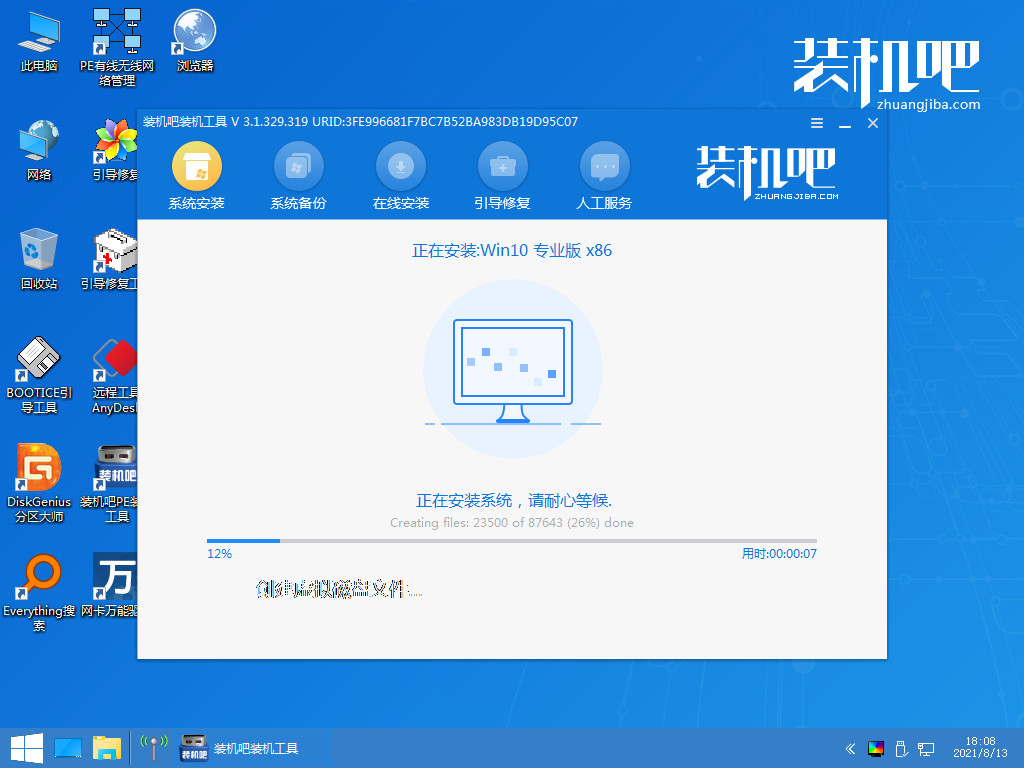
8.安装完成后将再次重启电脑操作,点击页面中的“立即重启”按钮。最后重启进入到新的系统页面时,安装就完成啦。

以上就是下载windows10的内容,在装机吧下载的系统都是微软的正版系统,大家可以放心使用,希望能帮助到大家。





